
Configurarea funcţiei Mesaj vizual
Funcţia Mesaj vizual vă permite să afişaţi conţinut şi mesaje simple pe afişajul panoului tactil.
Afişarea mesajelor de la administrator, notificările despre evenimente etc. pe afişajul panoului tactil permite utilizarea aparatului ca un instrument de partajare a informaţiilor în birou.
Afişarea mesajelor de la administrator, notificările despre evenimente etc. pe afişajul panoului tactil permite utilizarea aparatului ca un instrument de partajare a informaţiilor în birou.
 |
Conţinutul se afişează în următoarele momente. Când opţiunea <Setări afişaj ecran Autentificare> este setată la <Afiş. când înc. operarea disp.>: Selectaţi [After Login] sau [After Logout/Auto Reset] Când opţiunea <Setări afişaj ecran Autentificare> este setată la <Afişaj când Func. selectat>: Afişarea se efectuează după ce se iniţiază modul Resetare automată Când opţiunea <Fol. Autentificare utilizator> este setată la <Oprit>: Afişarea se efectuează după ce se iniţiază modul Resetare automată Când funcţia Mesaj vizual este setată, conţinutul poate fi verificat la <Mesaj vizual> din Pornire, indiferent de programarea de mai sus. Setaţi un fişier salvat pe un server de fişiere sau în Caseta avansată a unei alte imprimante multifuncţionale Canon din aceeaşi reţea cu a conţinutului pentru afişare. Lucrul cu alte dispozitive Puteţi să setaţi şi un site web de pe internet pentru conţinut, prin intermediul unui server proxy. Setările proxy utilizate pentru această funcţie sunt aceleaşi ca setările din <Setări proxy>. Conţinutul se afişează când imprimarea porneşte, dacă funcţia de imprimare cu oprire forţată este activată şi s-a selectat caseta [Display When Print Job Starts]. |
1
Porniţi IU la distanţă. Pornirea instrumentului IU la distanţă
2
Faceţi clic pe [Settings/Registration] de pe pagina portalului. Ecranul IU la distanţă
3
Faceţi clic pe [License/Other]  [Visual Message Settings]
[Visual Message Settings]  [Display Settings].
[Display Settings].
 [Visual Message Settings]
[Visual Message Settings]  [Display Settings].
[Display Settings].4
Selectaţi caseta pentru [Display Visual Message Screen] şi specificaţi setările necesare.
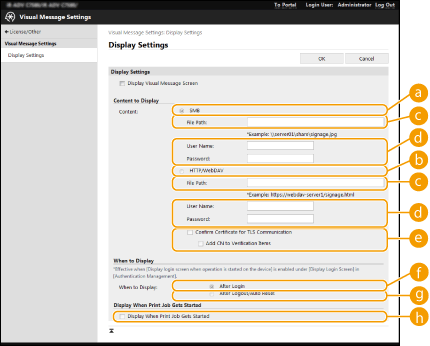
[Content to Display]
 [SMB]
[SMB]Selectaţi caseta pentru a accesa conţinutul de afişat prin intermediul [SMB].
 [HTTP/WebDAV]
[HTTP/WebDAV]Selectaţi caseta pentru a accesa conţinutul de afişat prin intermediul [HTTP/WebDAV].
 [File Path:]
[File Path:]Introduceţi calea către conţinutul de afişat.
Exemplu:
[SMB]: \\server01\share\signage.jpg
[HTTP/WebDAV]: https://webdav-server1/signage.html
 [User Name:]/[Password:]
[User Name:]/[Password:]Introduceţi numele de utilizator şi parola necesare pentru conectarea la Spaţiu avansat sau la serverul de fişiere.
 [Confirm Certificate for TLS Communication]/[Add CN to Verification Items]
[Confirm Certificate for TLS Communication]/[Add CN to Verification Items]Stabiliţi dacă să se verifice certificatul de server TLS trimis când se efectuează conectarea, precum şi numele comun al acestuia (Common Name - CN).
[When to Display]
 [After Login]
[After Login]Selectaţi această casetă pentru afişarea conţinutului după conectare.
 [After Logout/Auto Reset]
[After Logout/Auto Reset]Selectaţi această casetă pentru afişarea conţinutului după deconectare sau după activarea modului Resetare automată.
[Display When Print Job Gets Started]
 [Display When Print Job Starts]
[Display When Print Job Starts]Selectaţi această casetă pentru afişarea conţinutului când începe imprimarea.
 |
Caseta [When to Display] poate fi selectată când <Setări afişaj ecran Autentificare> este setată la <Afiş. când înc. operarea disp.>. |
5
Faceţi clic pe [OK].
 |
Pentru afişarea conţinutului după activarea modului Resetare automată, setaţi <Timp resetare auto> la un minut sau mai mult. Pentru informaţii despre formatele de fişiere şi dimensiunile datelor care pot fi afişate, consultaţi Funcţii de administrare. Această setare poate fi specificată numai de către un utilizator cu privilegii de Administrator. Această setare poate fi importată sau exportată. Aceeaşi setare poate fi importată pe mai multe dispozitive (numai dispozitive Canon care acceptă funcţia Mesaj vizual) pentru a afişa aceeaşi notificare sau aceleaşi informaţii pe mai multe dispozitive. Importul/exportul setărilor [File Path:] se importă/exportă odată cu această setare. Dacă s-a specificat un fişier din Spaţiu avansat şi acesta este afişat pe aparatul care exportă, specificaţi calea la care există fişierul în [File Path:]. Dacă urmează să efectuaţi operaţii de conectare, efectuaţi-le după ce aţi închis ecranul Mesaj vizual. Conectarea la aparat |